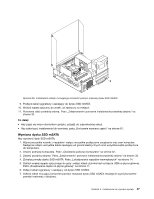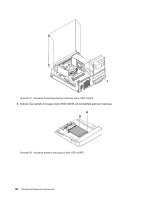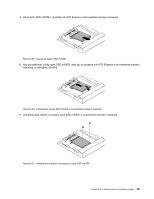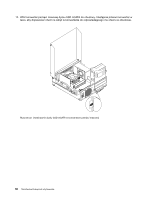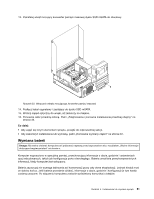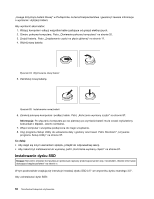Lenovo ThinkCentre M92 (Polish) User Guide - Page 64
Instalowanie dysku SSD, programu Setup Utility na stronie 97.
 |
View all Lenovo ThinkCentre M92 manuals
Add to My Manuals
Save this manual to your list of manuals |
Page 64 highlights
„Uwaga dotycząca baterii litowej" w Podręczniku na temat bezpieczeństwa i gwarancji zawiera informacje o wymianie i utylizacji baterii. Aby wymienić akumulator: 1. Wyłącz komputer i odłącz wszystkie kable zasilające od gniazd elektrycznych. 2. Otwórz pokrywę komputera. Patrz „Otwieranie pokrywy komputera" na stronie 32. 3. Znajdź baterię. Patrz „Znajdowanie części na płycie głównej" na stronie 11. 4. Wyjmij starą baterię. Rysunek 34. Wyjmowanie starej baterii 5. Zainstaluj nową baterię. Rysunek 35. Instalowanie nowej baterii 6. Zamknij pokrywę komputera i podłącz kable. Patrz „Kończenie wymiany części" na stronie 87. Informacja: Po włączeniu komputera po raz pierwszy po wymianie baterii może zostać wyświetlony komunikat o błędzie. Jest to normalne. 7. Włącz komputer i wszystkie podłączone do niego urządzenia. 8. Użyj programu Setup Utility do ustawienia daty i godziny oraz haseł. Patrz Rozdział 7 „Używanie programu Setup Utility" na stronie 97. Co dalej: • Aby zająć się innym elementem sprzętu, przejdź do odpowiedniej sekcji. • Aby zakończyć instalowanie lub wymianę, patrz „Kończenie wymiany części" na stronie 87. Instalowanie dysku SSD Uwaga: Nie wolno otwierać komputera ani próbować naprawy przed zapoznaniem się z rozdziałem „Ważne informacje dotyczące bezpieczeństwa" na stronie v. W tym podrozdziale znajdują się instrukcje instalacji dysku SSD 2,5" we wsporniku dysku twardego 3,5". Aby zainstalować dysk SSD: 52 ThinkCentre Podręcznik użytkownika